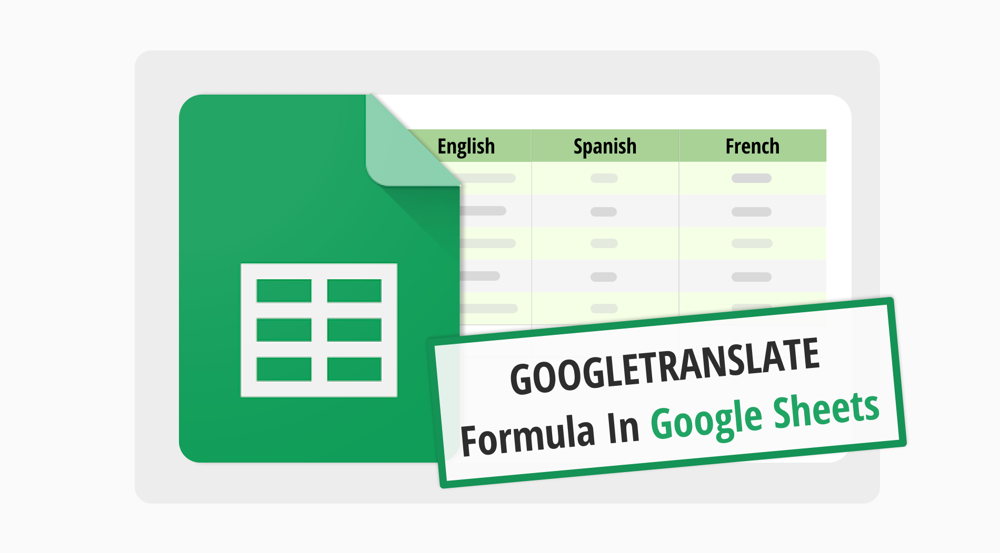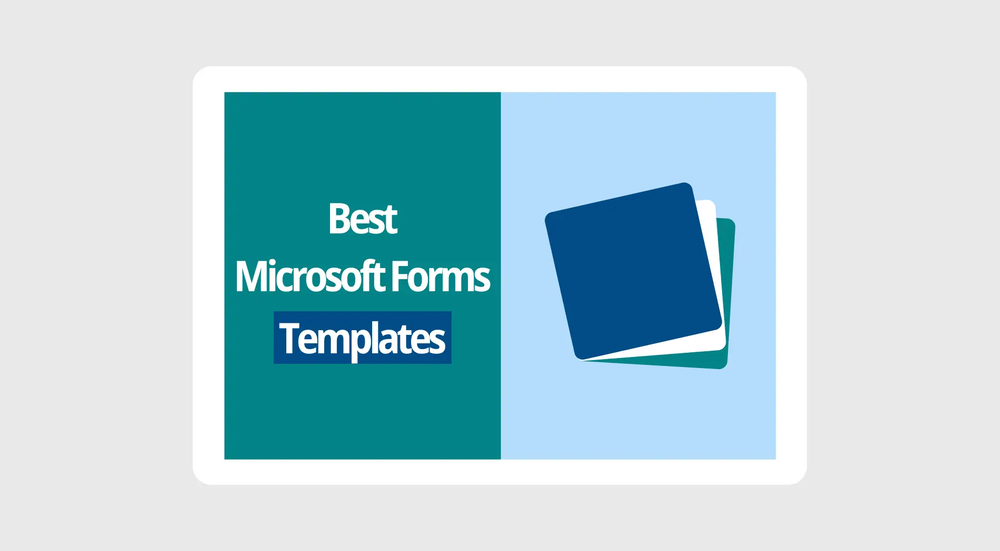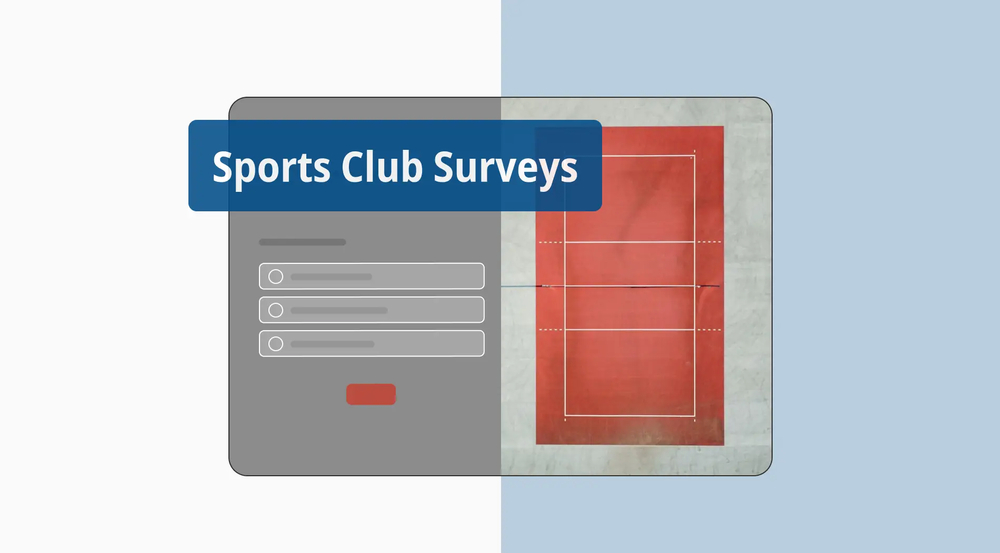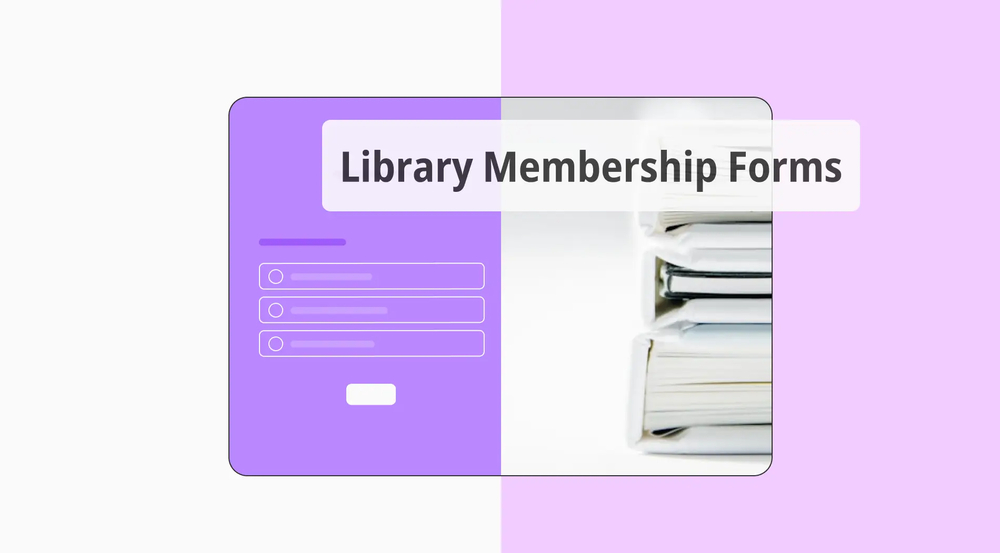Google Sheets est bien plus qu'un simple outil de calcul. C'est un outil puissant rempli de fonctions pour rendre votre travail plus facile et plus productif. Une de ces fonctions pratiques est GOOGLETRANSLATE, qui vous permet de surmonter les barrières linguistiques directement dans votre feuille de calcul.
Que vous cherchiez à traduire des langues dans Google Sheets pour des projets internationaux, des fins éducatives ou personnelles, nous avons ce qu'il vous faut. Nous allons vous guider à travers les étapes pour traduire des langues dans Google Sheets, en vous assurant de pouvoir communiquer et comprendre les données à travers les langues sans effort. Plongeons dans comment utiliser la formule GOOGLETRANSLATE dans Google Sheets!
Qu'est-ce que la formule GOOGLETRANSLATE dans Google Sheets?
La formule GOOGLETRANSLATE dans Google Sheets est une fonction qui permet aux utilisateurs de traduire du texte d'une langue à une autre directement dans leur feuille de calcul. Parfait pour ceux qui ont besoin de traduire dans Google Sheets, cette formule est un pont entre les langues, simplifiant la communication et l'analyse de données à travers les équipes et projets mondiaux.
Comment traduire le texte dans Google Sheets? (étape par étape)
Utiliser Google Translate dans Google Sheets rend la traduction de texte très facile. Cette fonctionnalité est un véritable atout pour toute personne travaillant sur des projets à portée mondiale. Maintenant, voyons comment vous pouvez commencer à utiliser Google Translate dans vos feuilles de calcul:
Étape 1
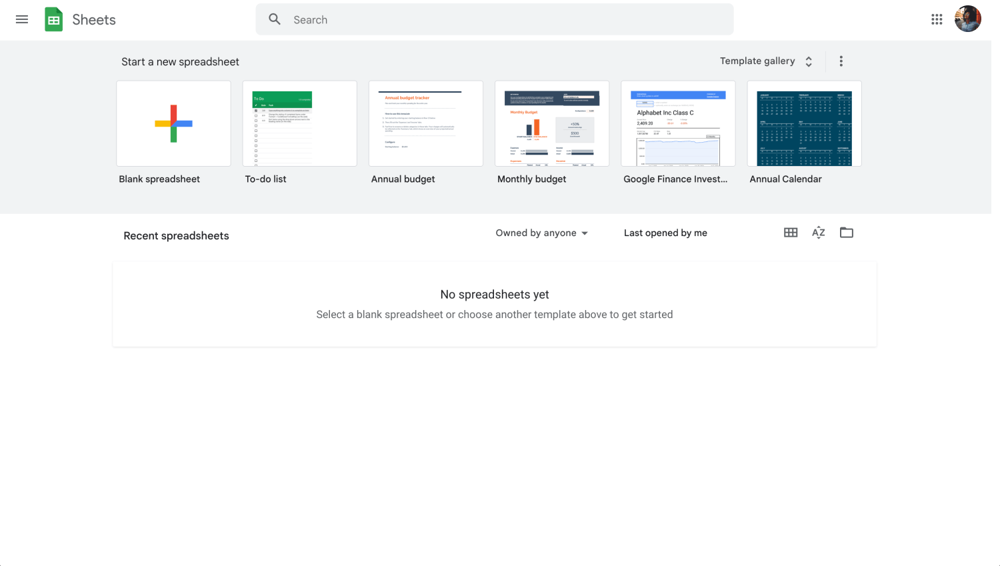
Tableau de bord Google Sheets
La première chose à faire est de vous connecter à votre compte Google et d'ouvrir Google Sheets pour soit commencer une nouvelle feuille, soit ouvrir une feuille existante où vous souhaitez effectuer la traduction.
Étape 2
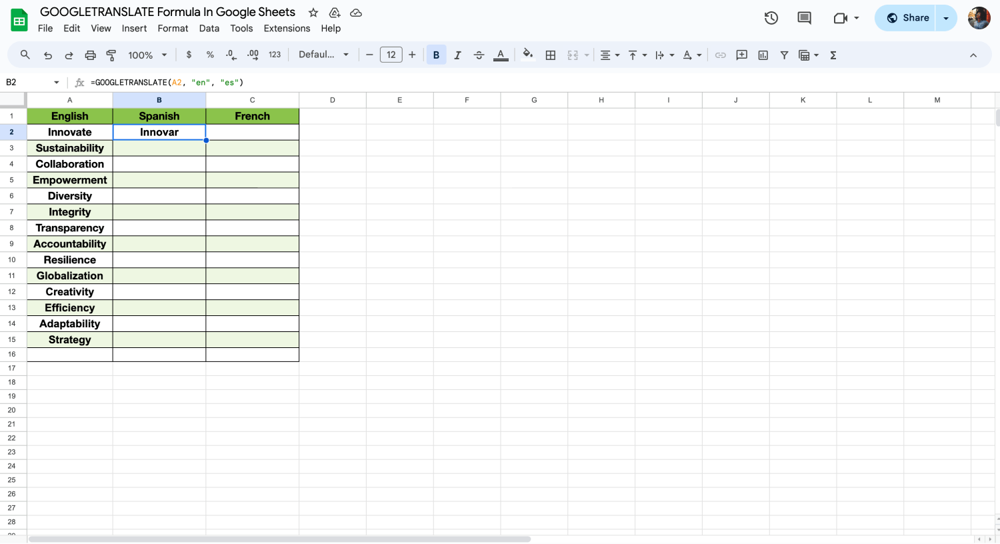
Cliquez sur la cellule pour taper la formule
La prochaine étape consiste à entrer votre texte en trouvant la bonne cellule et en tapant ce que vous souhaitez traduire dedans.
Étape 3
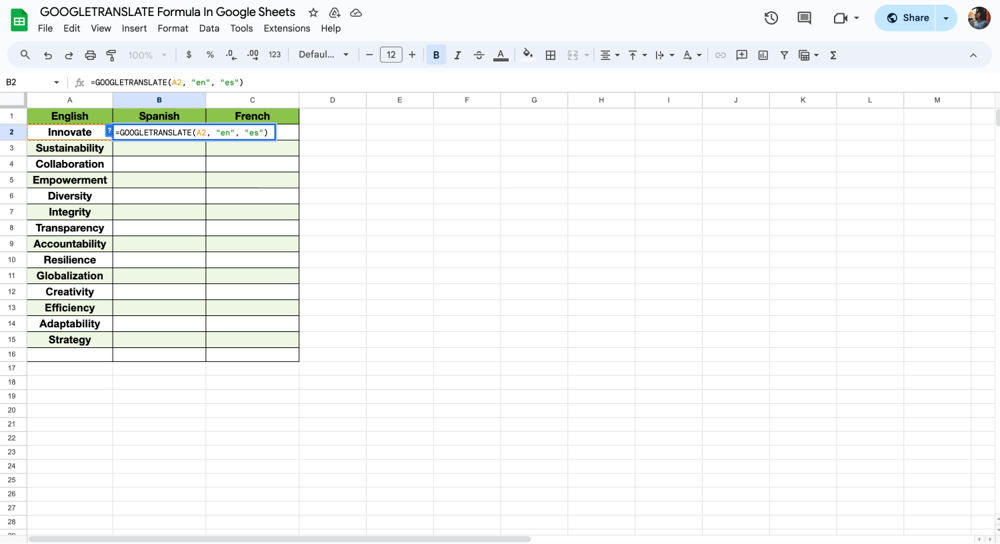
Tapez la formule
Maintenant, vous allez taper la formule dans la cellule où vous voulez que la traduction apparaisse. Vous le faites en entrant: =GOOGLETRANSLATE(texte, "en", "fr"). Ici, vous remplacerez texte par le texte réel que vous traduisez ou la référence à la cellule contenant votre texte, "en" pour l'anglais et "fr" pour le français. De plus, en écrivant : =GOOGLETRANSLATE(texte, "en", "es"), vous verrez la traduction espagnole des mots.
Étape 4
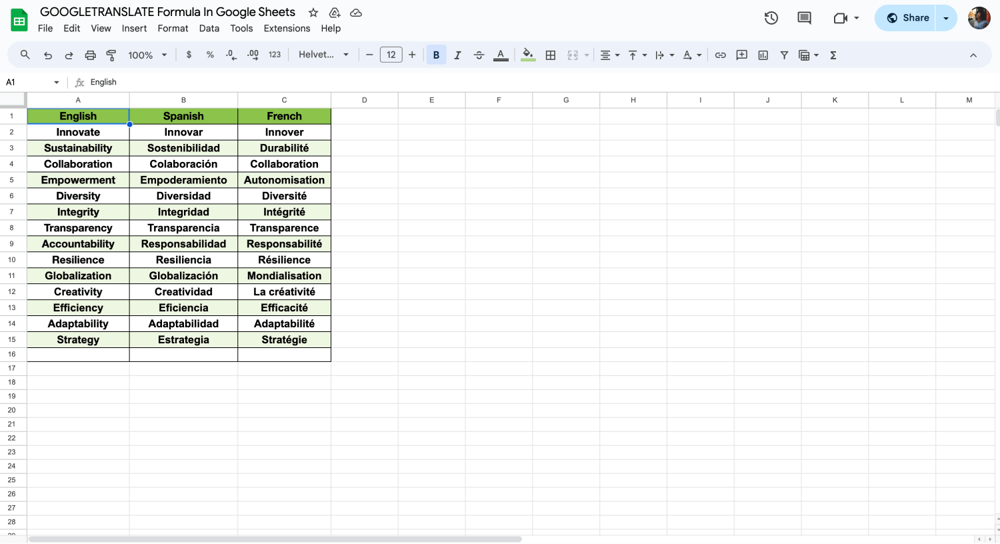
Appliquer les formules dans différentes langues
La dernière étape consiste à voir la traduction en appuyant sur Entrée. La traduction apparaîtra dans la cellule où vous avez entré la formule. Si vous voulez traduire dans d'autres langues, il suffit de répéter ces étapes en changeant le code de la langue "vers" à chaque fois.
💡Explorez la fonction UNIQUE pour supprimer les doublons et rationaliser vos données dans Google Sheets facilement.
Questions fréquemment posées sur la fonction GOOGLETRANSLATE
L'exploration de la fonction GOOGLETRANSLATE dans Google Sheets soulève souvent des questions sur ses capacités, son utilisation et sa compatibilité avec d'autres applications comme Excel. Cette section répond à des questions courantes, offrant des informations sur l'utilisation de cet outil pour surmonter les barrières linguistiques dans les tâches de données.
Google Translate vous aide à convertir des mots ou des textes d'une langue à l'autre. Il est idéal pour les traductions rapides.
Dans Excel, utilisez le complément Microsoft Translator dans l'onglet Insertion pour traduire le texte.
Tapez =GOOGLETRANSLATE(texte, "source", "cible") dans une cellule de Google Sheets, en remplaçant texte par votre contenu et "source" et "cible" par des codes de langue.
Oui, avec le complément Microsoft Translator, Excel peut traduire automatiquement un texte d'une langue à l'autre.
Pour traduire un texte dans Excel, sélectionnez le texte, allez dans l'onglet "Révision" et cliquez sur "Traduire". Choisissez vos langues et copiez manuellement le texte traduit dans votre feuille de calcul.
💡Après avoir maîtrisé les traductions avec GOOGLETRANSLATE, explorez la fonction percentile pour analyser davantage vos données multilingues.
Mots finaux
La formule GOOGLETRANSLATE dans Google Sheets est un outil puissant pour surmonter les barrières linguistiques et améliorer la gestion des données et la communication mondiale. Ce guide a exploré sa fonctionnalité, en mettant en évidence son rôle essentiel dans la facilitation sans effort des tâches multilingues.
Apprendre et appliquer les formules de Google Sheets augmentera votre puissance et vous fera gagner du temps pour votre entreprise. Ces formules rationalisent l'analyse des données, améliorent l'efficacité et permettent de prendre des décisions plus intelligentes. Restez à l'écoute pour découvrir tout le potentiel de vos feuilles de calcul et améliorer vos compétences en gestion des données.
forms.app, ton créateur de formulaires gratuit
- Nombre illimité de vues
- nombre illimité de questions
- nombre illimité de notifications